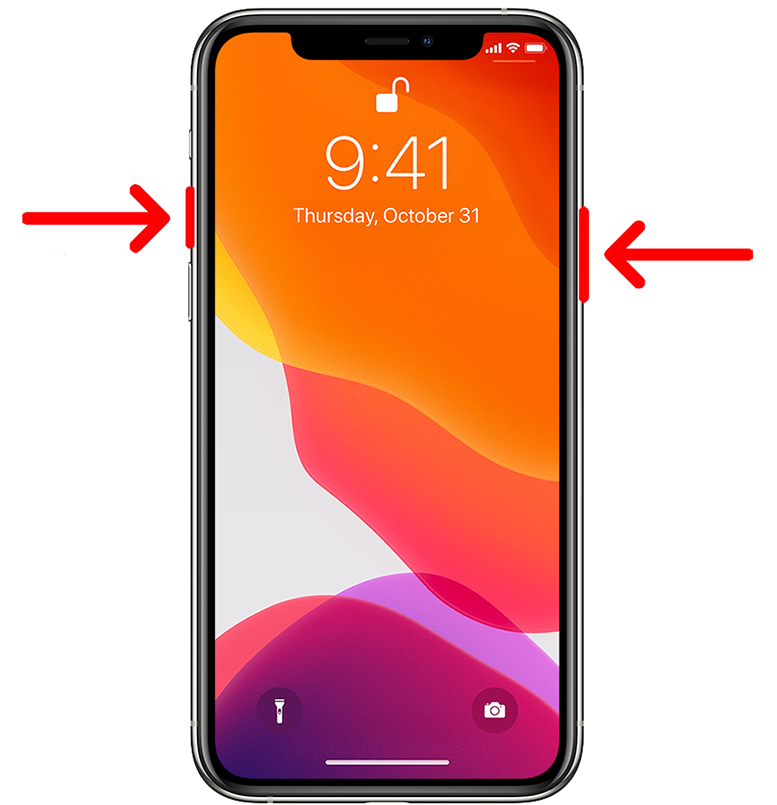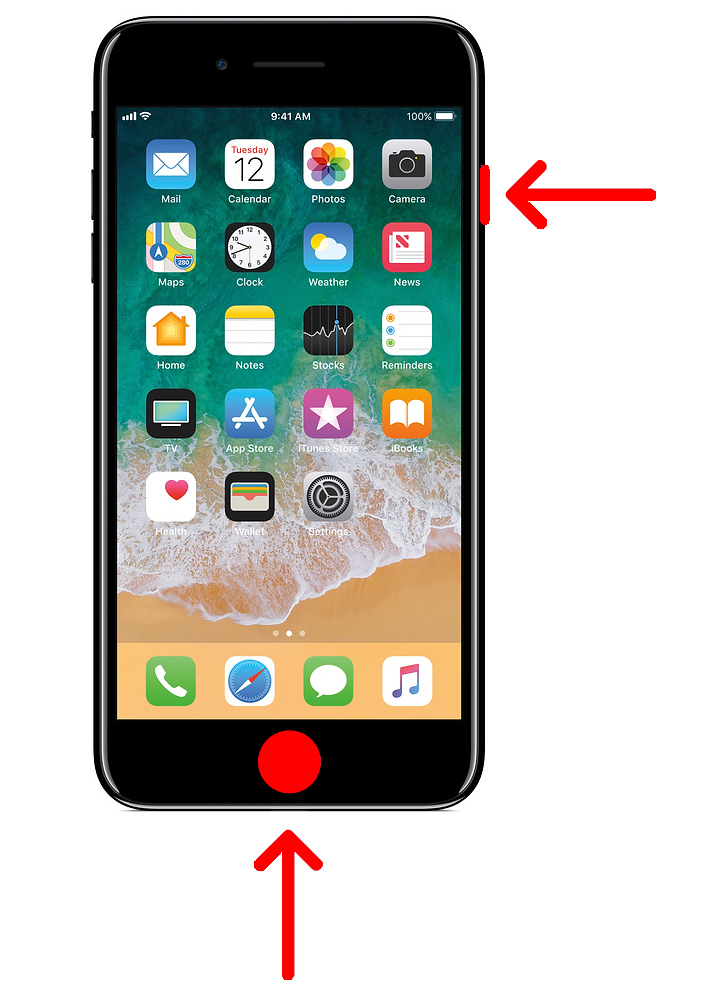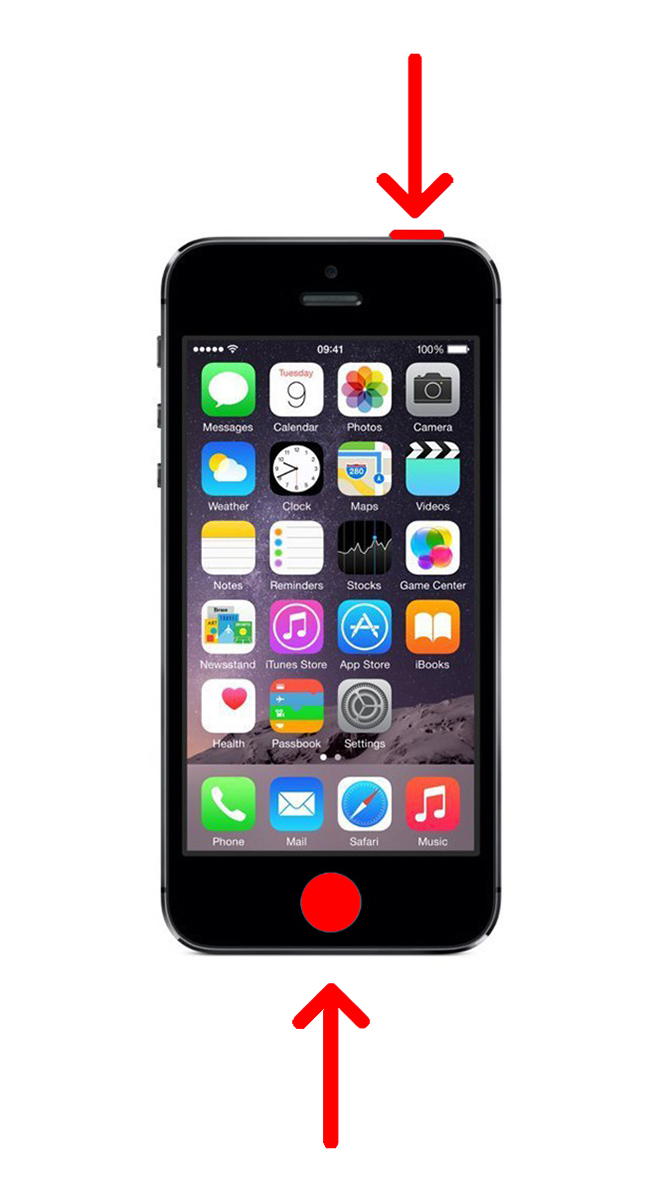ඔබගේ කෙටි පණිවිඩ සඳහා පින්තූරයක්, සමාජ මාධ්ය සටහනක් හෝ ඔබට සබැඳිව සොයාගත් පින්තූරයක් අවශ්යද? Apple විසින් ඔබට ඔබගේ iPhone හි තිර රුවක් ගැනීම පහසු කර ඇත, ඔබට එය සංස්කරණය කිරීමට සහ මිතුරන් සමඟ බෙදා ගැනීමට හෝ පරම්පරාව සඳහා තබා ගැනීමට හැකිය. iPhone X සහ අනෙකුත් සෑම මාදිලියකම තිර රුවක් ගන්නේ කෙසේද යන්න මෙන්න.
iPhone හි තිර රුවක් ගන්නේ කෙසේද
ඔබගේ iPhone තිරයේ පින්තූරයක් ගැනීම බොත්තම් දෙකක එකතුවක් එබීම තරම් පහසු වේ. කෙසේ වෙතත්, ඔබ භාවිතා කරන ආකෘතිය අනුව මෙම බොත්තම් දෙක වෙනස් විය හැක.
iPhone X සහ ඊට පසු තිර රුවක් ගැනීමට, එකවර Power සහ Volume Up බොත්තම් ඔබන්න. iPhone 8 සහ ඊට පෙර තිර රුවක් ගැනීමට, බලය සහ මුල් පිටුව බොත්තම් එකවර ඔබන්න.
iPhone හි තිර රුවක් ගන්නේ කෙසේද X සහ පසුව (iPhone 11, iPhone 11 Pro, iPhone 11 Pro Max, iPhone XS, iPhone XS Max, iPhone XR)
- ඔබට ඔබගේ iPhone මත ග්රහණය කිරීමට අවශ්ය තිරය සකසන්න. අදාළ යෙදුම විවෘත කරන්න හෝ ඔබට තිර රුවක් ගැනීමට අවශ්ය වෙබ් අඩවියේ නිශ්චිත කොටස වෙත යන්න.
- ඉන්පසු බොත්තම ඔබන්න රැකියා බරක් පරිමාව වැඩි කරන්න ඒ එක්කම Screenshot එකක් ගන්න. ඔබ තිරය දෙස බලන විට බල බොත්තම ඔබගේ දුරකථනයේ දකුණු පැත්තේ ඇත. ශබ්දය වැඩි කිරීමේ බොත්තම ඔබේ දුරකථනයේ අනෙක් පැත්තේ ඉහළ බොත්තමයි.
- බොත්තම් දෙකම මුදා හරින්න. ඔබ ඔබේ තිරය මත සුදු ෆ්ලෑෂ් එකක් දකිනු ඇත, ඉන්පසු කැමරා ෂටර ශබ්දයක් (ඔබගේ iPhone හි ශබ්දය සක්රීය කර ඇත්නම්). එවිට ඔබට ඉක්මනින් බොත්තම් දෙකම නිදහස් කළ හැකිය. තිර රුව ඔබේ ඡායාරූප යෙදුමට ස්වයංක්රීයව සුරැකෙනු ඇත. ඔබට එය ෆෝල්ඩරයක සොයාගත හැකිය සියලුම ඡායාරූප හෝ ෆෝල්ඩරය තිර .
- ඔබගේ තිර රුව බැලීමට හෝ සංස්කරණය කිරීමට සිඟිති රුව මත ක්ලික් කරන්න. තිර රුවක් ගත් වහාම, ඔබගේ දුරකථන තිරයේ පහළ වම් කෙළවරේ තාවකාලික සිඟිති රූපයක් ඔබට පෙනෙනු ඇත. ඔබට තිර රුව විවෘත කිරීමට අවශ්ය නම් ඔබට මෙම සිඟිති රුව ක්ලික් කළ හැක වෙනස් කිරීමට , හෝ ඔබට එය පසුව සුරැකීමට අවශ්ය නම් එය වමට ස්වයිප් කරන්න.
iPhone 6, 7, හෝ 8 හි තිර රුවක් ගන්නේ කෙසේද
- ඔබට ඔබගේ iPhone මත ග්රහණය කිරීමට අවශ්ය තිරය සකසන්න.
- බොත්තම ක්ලික් කරන්න ශක්තිය බරක් الصفحة ඒ එක්කම Screenshot එකක් ගන්න. ඔබ තිරය දෙස බලන විට බල බොත්තම ඔබගේ දුරකථනයේ දකුණු පැත්තේ ඇත. මුල් පිටුව බොත්තම යනු තිරයේ පතුලේ කෙළින්ම පිහිටා ඇති රවුම් බොත්තමයි.
- බොත්තම් දෙකම මුදා හරින්න. ඔබගේ තිරය සුදු පැහැයෙන් දැල්වූ පසු, ඔබට බොත්තම් දෙකම මුදා හැරිය හැක. තිර රුව ඔබේ ඡායාරූප යෙදුමට ස්වයංක්රීයව සුරැකෙනු ඇත.
- ඔබගේ තිර රුව බැලීමට සිඟිති රුව මත ක්ලික් කරන්න. ඔබ තිර රුවක් ගත් පසු, ඔබේ තිරයේ පහළ වම් කෙළවරේ තාවකාලික සිඟිති රූපයක් ඔබට පෙනෙනු ඇත. ඔබට එය විවෘත කිරීමට එය ක්ලික් කළ හැකිය, නැතහොත් එය සුරැකීමට වමට ස්වයිප් කරන්න.
iPhone 5 හෝ ඊට පෙර තිර රුවක් ගන්නේ කෙසේද
- ඔබට ඔබගේ iPhone මත ග්රහණය කිරීමට අවශ්ය තිරය සකසන්න.
- බොත්තම ඔබා අල්ලාගෙන සිටින්න ශක්තිය සහ බොත්තම එකම අවස්ථාවේදීම ප්රධාන. පැරණි iPhone මාදිලිවල, බල බොත්තම ඔබගේ iPhone හි ඉහළ දකුණු පැත්තේ ඇත. මුල් පිටුව බොත්තම යනු තිරයේ පතුලේ ඇති රවුම් බොත්තමයි.
- බොත්තම් දෙකම මුදා හරින්න. තිර රුව ස්වයංක්රීයව ෆෝල්ඩරයක ඇති ඡායාරූප යෙදුමට සුරකිනු ඇත කැමරා රෝල්.